电脑win7系统定时关机怎么设置
我们经常在下载东西的时候,或者再对电脑进行某项操作,等这个操作完成就可以让电脑进行自动关机,现在的一些软件也能执行这样的操作,如果大家不想安装其他的软件,就可以用系统自带的定时关机,那电脑如何设置定时关机呢?
桌面快捷设置
在电脑桌面右键,选择新建-快捷方式

弹出的对话框中输入:at 19:00 shutdown -s,或者其他关机时间设定
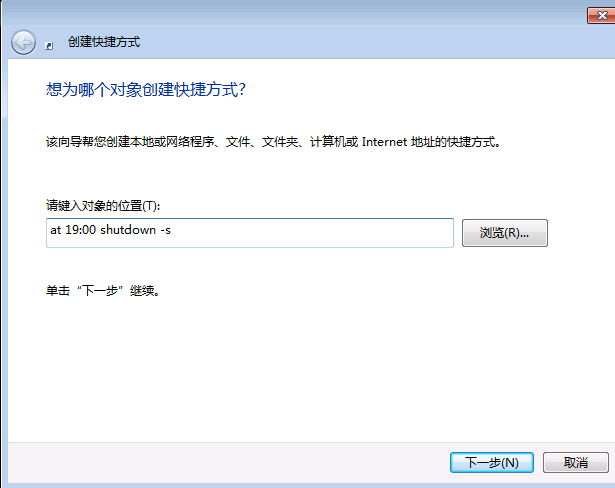
下一步之后,输入定时关机.exe,点击完成
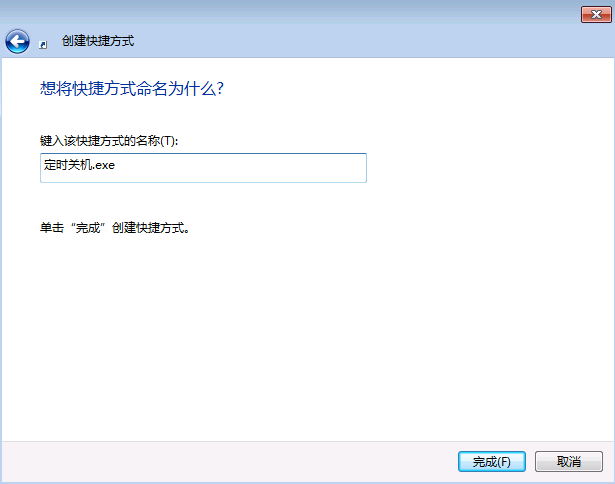
定时19:00关机就双击一下【关机】。双击关机会出现一个小框,闪一下就会自动关闭的。

第二步设置修改为【shutdown -a】后面的就和设置关机是一样的。就取消了定时关机
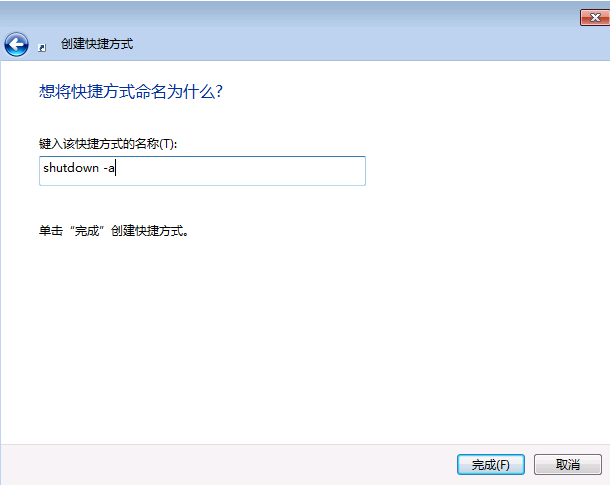
电脑自动设置定时关机,在电脑菜单栏,点击附件
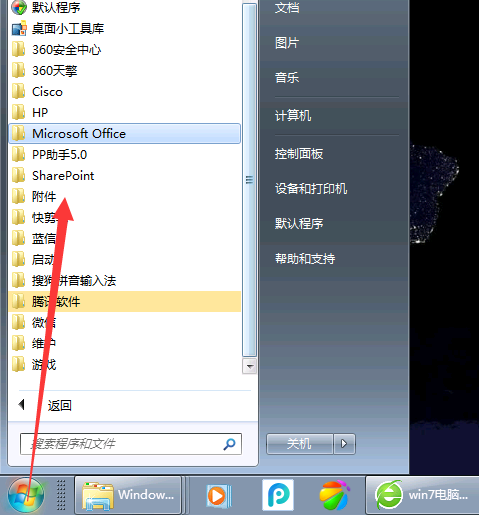
点击系统工具

点击任务计划,点击创建基本任务
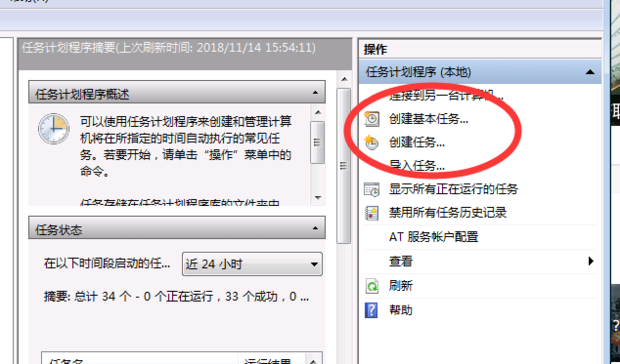
输入任务名称,选择时间周期,点击下一步
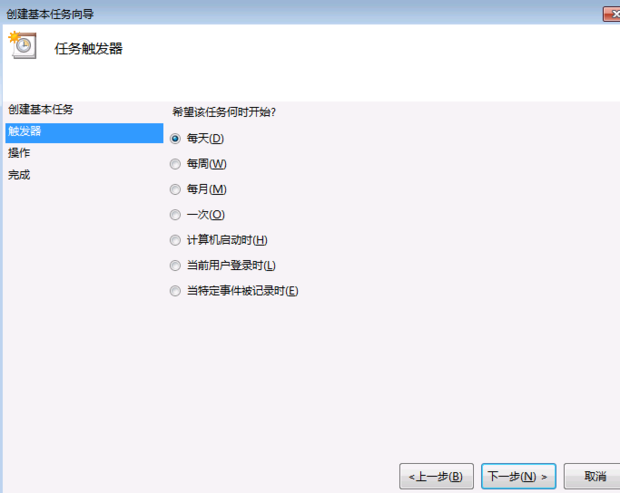
设置具体时间,点击下一步,启动程序,点击下一步就完成了
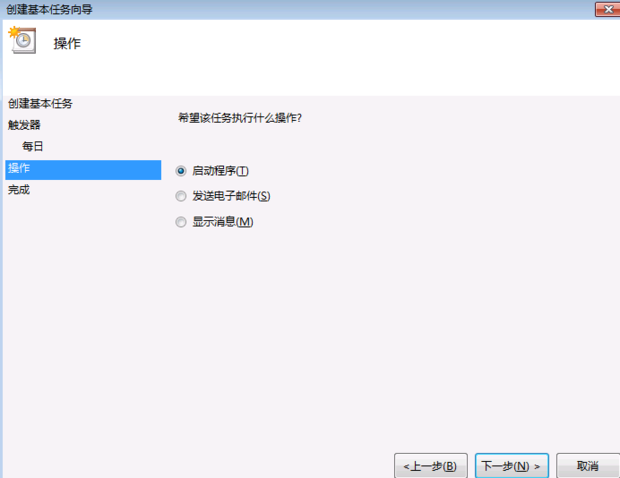
相关阅读
win7系统排行
热门教程
软件合集